Mainos
Sinun Windows 10:n tehtäväpalkissa on uusi ominaisuus Parhaat uudet Windows 10 -ominaisuudet toukokuun 2019 päivityksessäTässä ovat kaikki uusimpien Windows 10 -päivitysten parhaat uudet ominaisuudet. Lue lisää : Omat ihmiset -sovelluksella voit olla yhteydessä yhteystietojesi kanssa suoraan tehtäväpalkista. Tämä ominaisuus yhdistää useita alustoja, kuten sähköpostin ja Skypen, yhdeksi saumattomaksi viestintäkokemukseksi.
Näytämme sinulle, kuinka voit määrittää Omat ihmiset, järjestää yhteystietosi ja kiinnittää ihmisiä tehtäväpalkkiin, jotta voit olla paikalla ja keskustella hetkessä.
Muista jakaa kokemuksesi My Peoplein kanssa alla olevissa kommenteissa.
Ota Omat ihmiset käyttöön
Omat ihmiset -ominaisuus tulee mukana uusi asetus Fall Creators -päivityksessä 9 uutta asetustoimintoa Windows 10 Fall Creators -päivityksessäNäyttääkö Asetukset-sovellus muuttuvan aina, kun käytät sitä? Näytämme sinulle tärkeimmät ominaisuudet, jotka olet ehkä jäänyt huomaamatta edellisen Windows 10 -päivityksen jälkeen! Lue lisää .
Tarkista, että käytät oikeaa Windows 10 -versiota painamalla Windows-näppäin + I ja navigoi kohteeseen Järjestelmä > Tietoja. Sinun Versio numeron pitäisi olla 1709 tai korkeampi.
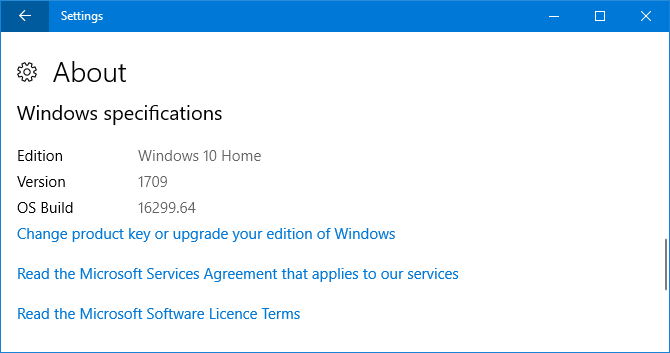
Jos sinulla ei ole oikeaa versiota, tutustu päivitysoppaaseemme Kuinka (ei) päivitä uusimpaan Windows 10 -versioonWindows 10:n lokakuun 2018 päivitys julkaistaan pian. Halusitpa sitten päivittää uusimman ominaisuuspäivityksen nyt tai odottaa, me näytämme sinulle kuinka. Lue lisää . Muista kuitenkin, että Microsoft yrittää antaa sinulle päivityksen, kun se tietää, että järjestelmäsi on yhteensopiva, joten saatat kohdata ongelmia, jos pakotat sen.
Kun sinulla on Fall Creators -päivitys, sinun pitäisi nähdä, että Omat ihmiset -kuvake ilmestyy tehtäväpalkin oikealle puolelle, ja sitä edustavat kaksi numeroa. Jos et näe sitä, oikealla painikkeella tyhjä tila tehtäväpalkissa ja rastita Näytä ihmiset -painike.
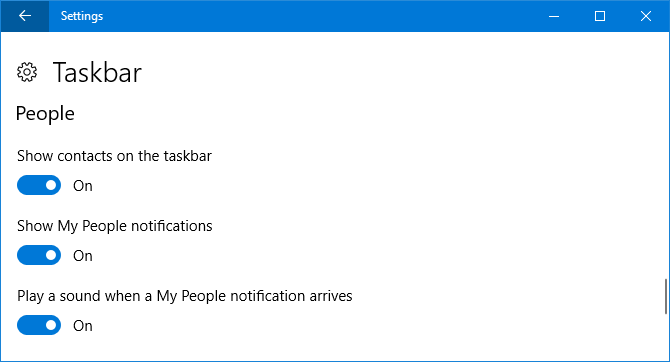
Voit ottaa sen käyttöön myös Asetukset-valikon kautta. Lehdistö Windows-näppäin + I, Navigoida johonkin Mukauttaminen > Tehtäväpalkki, ja liukua Näytä yhteystiedot tehtäväpalkissa kohtaan Päällä. Täällä voit myös mukauttaa Näytä Omat ihmiset -ilmoitukset ja Toista ääni, kun My People -ilmoitus saapuu.
Yhdistä tilisi
Napsauta Omat ihmiset -kuvaketta ja näet, että se on jaettu Ihmiset ja Sovellukset välilehdet. Aloita napsauttamalla Sovellukset.
My People tukee People-, Skype- ja Mail-sovelluksia. Jos sinulla on asennettuna muita tuettuja sovelluksia, ne näkyvät myös täällä. Luettelo on rajallinen, koska ominaisuus on uusi, mutta toivottavasti kehittäjät alkavat tukea sitä lähitulevaisuudessa.

Saatat huomata, että jotkin sovellukset on jo listattu nimellä Yhdistetty jos olet määrittänyt ne erikseen aiemmin. Näistä yhteystietosi integroidaan Omiin ihmisiin. Älä unohda, että Ihmiset-sovellus itsessään tukee Gmailin ja Outlookin yhteystietojen integrointia.
Näyttöön tulee sovellus, jota ei ole yhdistetty Napsauta yhdistääksesi tämä sovellus. Tee juuri niin, seuraa ohjattua toimintoa (esimerkiksi Skype pyytää sinua kirjautumaan sisään), ja yhteystietosi kyseisestä sovelluksesta näkyvät sitten Omissa henkilöissä.
Kiinnitä yhteystiedot tehtäväpalkkiin
Voit kiinnittää enintään kolme yhteystietoasi tehtäväpalkkiin. Kaikki muut kiinnitetyt yhteystiedot vuotavat sitten Omat ihmiset -luetteloon.
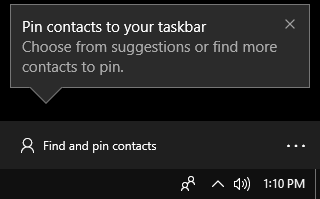
Aloita napsauttamalla Etsi ja kiinnitä yhteystiedot. Kaikkien sovellusten yhteystietosi näkyvät tässä aakkosjärjestyksessä. Löydä joku nopeasti käyttämällä Hae ala. Kun ne on valittu, ne kiinnitetään automaattisesti tehtäväpalkkiin Omat ihmiset -kuvakkeen viereen.
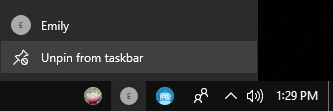
Voit poistaa tehtäväpalkkiin kiinnittämäsi yhteystiedon yksinkertaisesti oikealla painikkeella niiden kuvaketta ja napsauta Irrota tehtäväpalkista. Ne korvataan automaattisesti toisella yhteystiedolla, jos olet kiinnittänyt enemmän kuin kolme aiemmin.
Lisää ja yhdistä yhteystiedot
Jos et näe ketään luettelossasi, voit helposti lisätä hänet yhteystietoihisi. Klikkaa kolme vaakasuuntaista pistettä ja valitse Uusi kontakti. Sinua pyydetään valitsemaan oletustili uusien yhteystietojen tallentamista varten, kuten Microsoft tai Gmail, mutta voit muuttaa tätä aina, kun lisäät yhteystiedon.

Syötä kaikki heidän tiedot, kuten Nimi, Kännykkä, ja Sähköposti. Jos et lisää valokuvaa, kyseistä henkilöä edustaa hänen nimikirjaimensa. Klikkaus Tallentaa kun valmis.
Saatat huomata, että jotkin yhteystietosi ovat päällekkäisiä Etsi ja kiinnitä yhteystiedot lista. Näin tapahtuu, jos olet tallentanut ne eri palveluihin eri nimillä. Voit yhdistää nämä yhteystiedot niin, että ne näkyvät yhtenä merkintänä.
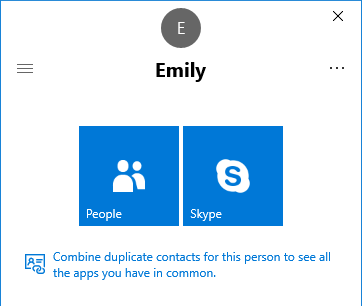
Voit tehdä tämän etsimällä henkilön Omat ihmiset -luettelosta, napsauttamalla häntä ja valitsemalla Yhdistä päällekkäiset yhteystiedot tälle henkilölle nähdäksesi kaikki yhteiset sovelluksesi.
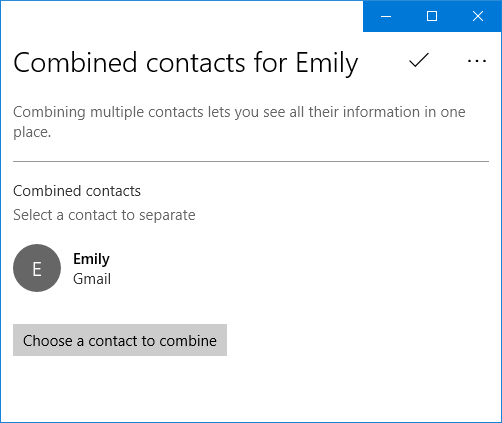
Tämä avaa uuden ikkunan. Jos samankaltainen yhteyshenkilö on havaittu automaattisesti, voit yhdistää ne napsauttamalla niitä ehdotetusta luettelosta. Muussa tapauksessa napsauta Valitse yhdistettävä yhteystieto ja valitse sitten yhteystieto luettelosta.
Omien ihmisten käyttäminen
Nyt kun yhteystietoluettelosi on kunnossa ja ihmiset on kiinnitetty tehtäväpalkkiisi, on aika todella hyödyntää sitä.
Napsauta jonkun kuvaketta ja valitse sitten sovellus, jota haluat käyttää kommunikointiin hänen kanssaan. Esimerkiksi napsauta Mail sähköpostiin tai Skype jutella siellä. Omat ihmiset muistavat valintasi, mutta voit vaihtaa napsauttamalla hampurilainen kuvake (kolme vaakasuoraa viivaa).

Sinä pystyt Klikkaa ja raahaa chat-ikkunan otsikkopalkissa siirtääksesi sen minne tahansa näytöllä. Kolme vaakasuuntaista pistettä antavat sinulle lisää vaihtoehtoja, kuten Muokkaa yhteystietoa tai avaamalla koko sovelluksen Omien ihmisten käyttämisen sijaan.
My People -sovelluksen etuna on, että voit keskustella kontaktiesi kanssa useissa sovelluksissa muutamalla helpolla napsautuksella. Esimerkiksi Skypen avulla voit lähettää ja vastaanottaa viestejä ja tiedostoja, soittaa puheluita ja paljon muuta. Skypen hauska ominaisuus on, että jos joku lähettää sinulle emojin Kirjoita Emojis helposti Windows 10:ssä Emoji-paneelillaTiesitkö, että Windows 10:ssä on nyt emoji-paneeli, jonka avulla voit lisätä täydellisen emojin milloin tahansa? Näin voit käyttää sitä ja poistaa sen käytöstä, jos vihaat sitä. Lue lisää sitten se ponnahtaa esiin kyseisen henkilön kuvakkeen yläpuolelle tehtäväpalkissa, suuri ja animoitu.
Ominaisuus käynnissä
Se on vielä alkuaikoja My Peoplelle. Odotamme Microsoftin jatkavan ominaisuuksien lisäämistä ja kolmannen osapuolen kehittäjät toivottavasti integroivat sen tuen sovelluksiinsa. Olisi hienoa nähdä esimerkiksi WhatsApp, Telegram, Twitter ja Facebook saatavilla täältä.
Jos etsit muita tapoja saada kaikki irti tehtäväpalkistasi, tutustu meidän edistyneet tehtäväpalkin parannukset Windows 10:lle 6 Tehtäväpalkin lisäsäätöä Windows 10:lleWindows 10 on tuonut monia muutoksia, eikä tehtäväpalkkia ole säästelty. Silti monet pienet säädöt voivat parantaa kokemustasi. Näytämme sinulle, kuinka voit muokata sitä täydelliseksi. Lue lisää ja Lopullinen Windows 10 -tehtäväpalkin mukautusopas Windows 10:n tehtäväpalkin mukauttaminen: täydellinen opasNäin mukautat Windows 10:n tehtäväpalkkia sisäänrakennetuilla asetuksilla, kätevillä temppuilla ja kolmannen osapuolen ohjelmistoilla. Lue lisää .
Mikä on suosikkikohtasi Omat ihmiset -ominaisuudesta? Onko jotain, mitä toivot Microsoftin lisäävän siihen?
Joe syntyi näppäimistö käsissään ja alkoi heti kirjoittaa teknologiasta. Hän on nyt kokopäiväinen freelance-kirjoittaja. Kysy Loomista.


